En esta sección sabremos como crear los productos de Tipo "Combustible".
Nota:
•Estos Tipos de Productos son utilizados por empresas Distribuidoras de esta líquido, el cual se tiene un "Impuesto" adicional al IVA que el sistema calculará. . Entre este grupo tenemos el Diesel, Regular y Superior.
Pasos a seguir:
1. Para poder empezar a crear un producto de tipo "Combustible", tendremos que crear el Tipo de Productos. Desde aquí podría acceder para saber cómo crear este Tipo de Producto.
Campo |
Descripción |
Tipo: |
El tipo debe de ser "Diesel", "Gasolina Regular" o "Gasolina Superior". Según sea el tipo de Combustible que este creando. |
Nombre: |
Se llamara "Combustible Diesel", "Combustible Regular" o "Combustible Superior" esto es para que sea más fácil de identificar el "Tipo de Producto" al estar creando el "Producto Nuevo". |
Clasificación Saldo: |
Y la Clasificación saldos seleccionaremos: "T - Stock". |
1.1. Diesel:
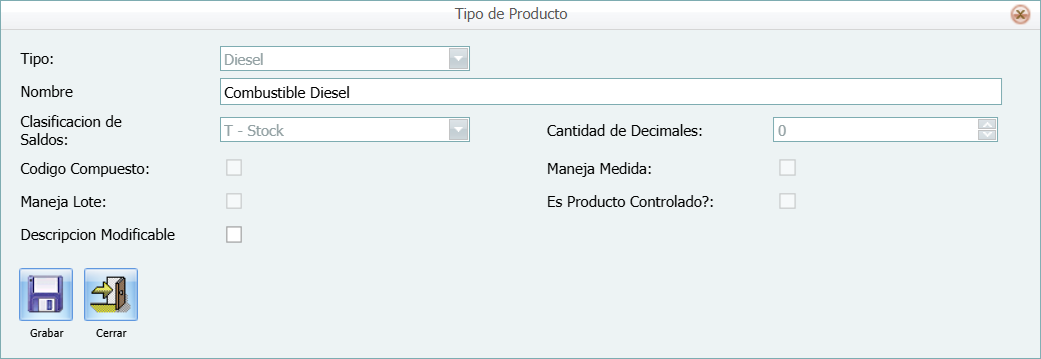 .
.1.2. Regular:
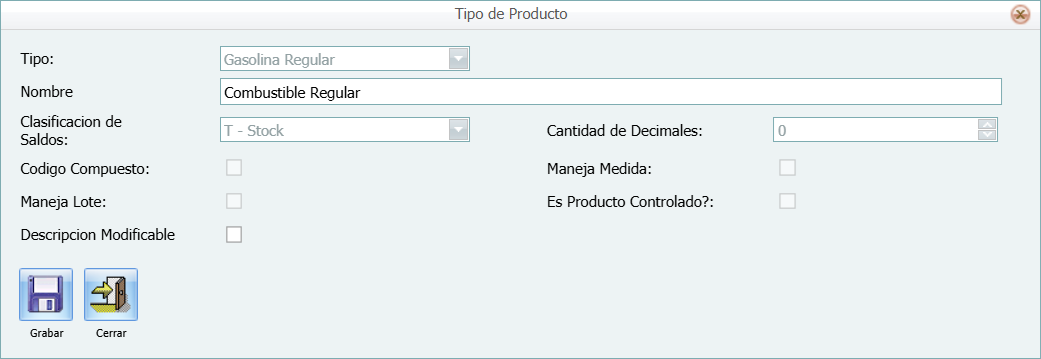
1.3. Superior
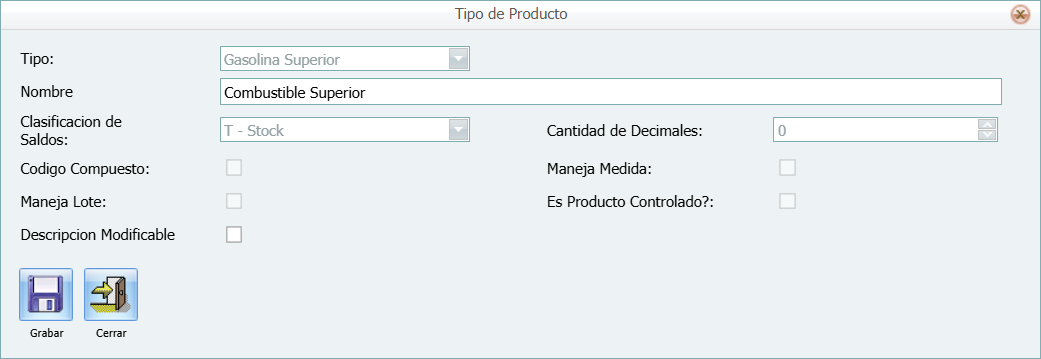
➢Así tiene que estar configurado el Tipo de Producto.
Ahora crearemos el Producto Nuevo de tipo "Combustible":
2. Crear un Producto Nuevo como ya lo realizamos en la página anterior, en Producto Nuevo. La diferencia esta que en la opción donde dice "Tipo de Productos" seleccionaremos la opción "Combustible Diesel" que creamos previamente.
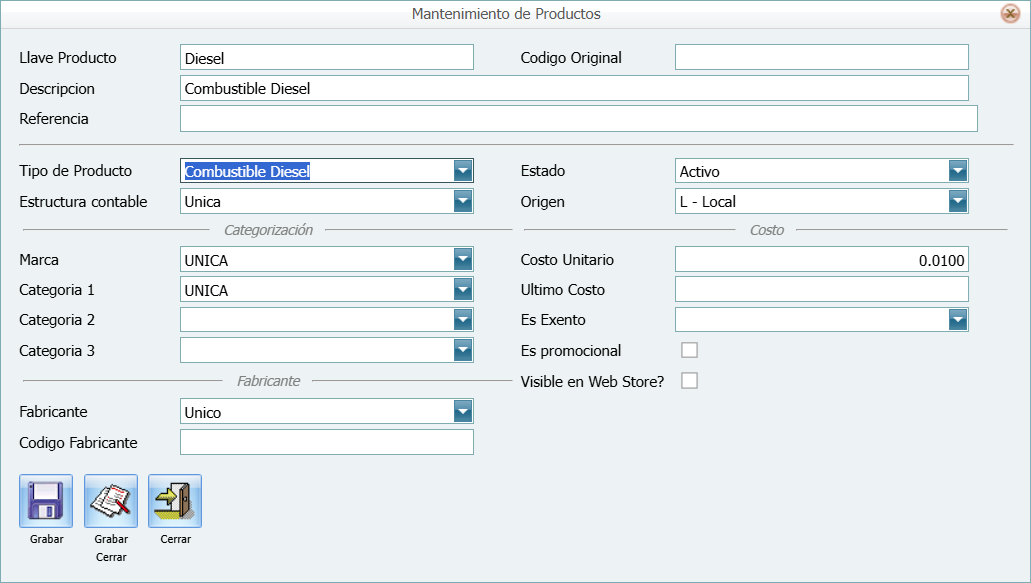
➢ Las otras casillas se llenaran con la información necesaria. Dar un clic en "Producto Nuevo" para guiarse como crear este producto.
Nota:
•Los otros combustibles, se crearan igual.
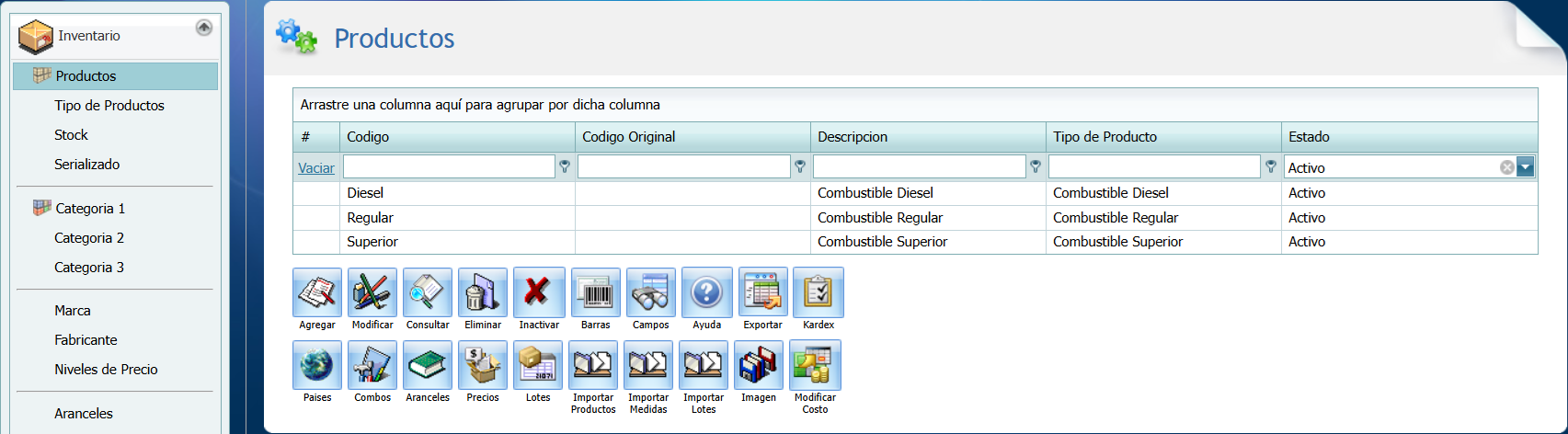
3. Le colocamos un precio al público en el botón "Precios" y listo. Ya estará disponible para hacer un Ingreso con Costo.
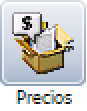

Nota:
•Para saber con detalle que información se colocaría en "Nivel de Precio, Moneda, etc." diríjase a la sección "Colocar Precio a un Producto Nuevo" para saber esta información a detalle.